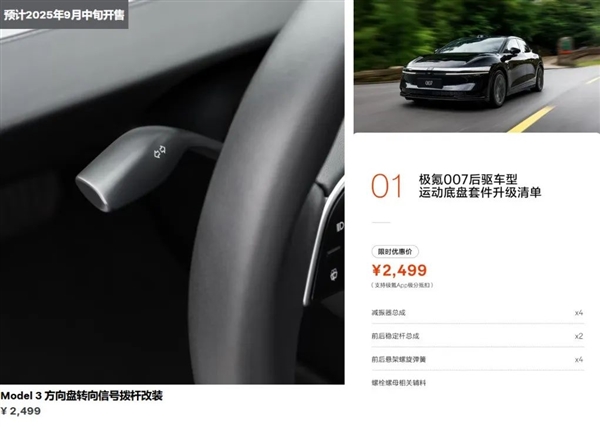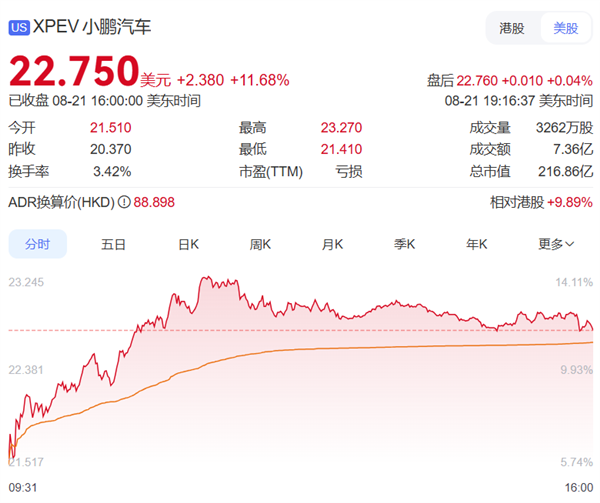5月15日消息,近日,泰国总理佩通坦在泰国泰国曼谷,会见前来拜访的长安汽车董事长朱华荣及其代表团一行。
据了解,长安汽车泰国罗勇工厂计划于5月16日投产,获泰国总理佩通坦高度认可。
朱华荣对泰国政府及佩通坦总理的关注与支持表示衷心感谢。会谈结束后,佩通坦与朱华荣一行共同合影,现场气氛融洽。
据了解,目前长安汽车已经在泰国陆续投放S07、E07、阿维塔11等7款新产品,长安首个海外新能源整车工厂——泰国罗勇工厂投产仪式将于5月16日举行,年产能达10万辆,未来将扩产至20万辆。
本文转载于快科技,文中观点仅代表作者个人看法,本站只做信息存储
阅读前请先查看【免责声明】本文内容由互联网用户自发贡献,该文观点仅代表作者本人,本站仅供展示。如发现本站有涉嫌抄袭侵权/违法违规的内容,请发送邮件至 1217266901@qq.com 举报,一经查实,本站将立刻删除。 转载请注明出处:https://m.jingfakeji.com/tech/89742.html